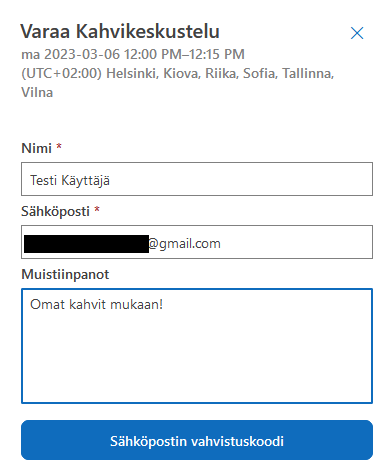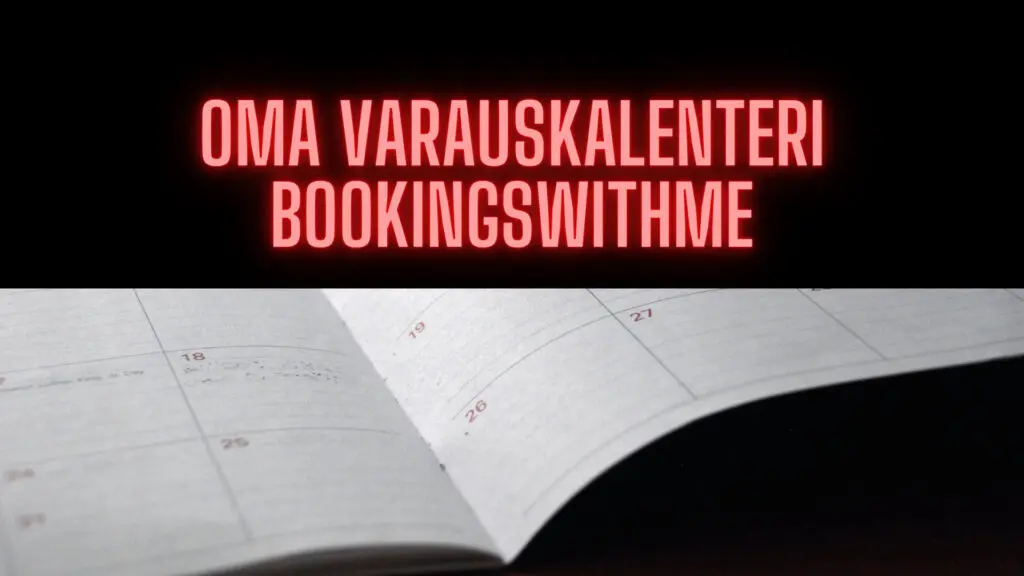
”Käykö maanantaina klo 14? No entäs tiistaina, olisi iltapäivänä vapaata?” On melkoisen traagista että tekniikan helpottaessamme töitämme kamppailemme edelleen niinkin yksinkertaisen asian kuin sopivan yhteisen ajan löytämisen kanssa.
Puhelin- ja sähköpostihippaan on löytynyt kolmannen osapuolen tarjoamia helpotuksia jotka ovat olleet enemmän tai vähemmän yhteensopivia Microsoft 365:n kanssa. Mutta huolet pois sillä nyt Microsoft 365 tarjoaa kyseisen ominaisuuden suoraan käyttäjille joka tottelee nimeä BookingsWithMe!
Käyttöönotto
Tuttuun Microsoft 365 tapaan BookingsWithMe ei vaadi ylläpidolta toimia vaan käyttäjä voi itse ottaa varauskalenterin halutessaan käyttöön. BookingsWithMe onkin itse asiassa osa laajempaa Bookings-kokonaisuutta jolla voidaan luoda laajoja ajanvarauskokonaisuuksia. Mutta Bookingsista myöhemmin lisää, tällä kertaa keskitymme BookingsWithMe -osaan.
BookingsWithMe löytyy Microsoft 365:ssa sähköpostin webbiversion kalenterista (ainakaan kirjoitushetkellä pikainen etsintä ei tuottanut tulosta Outlookin työpöytäversiossa). Klikkaamalla Create booking page -näppäintä käyttäjä pääsee omaan henkilökohtaiseen BookingsWithMe -sivulle.
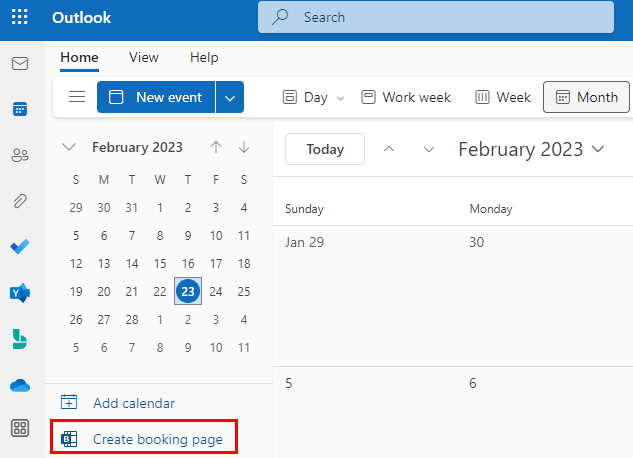
Käydessämme ensimmäistä kertaa palvelussa sivu näyttää melko tyhjälle koska siellä ei ole vielä mitään sisältöä. Luodaanpa siis ensimmäinen varattava tuote. Voit luoda uuden tuotteen klikkaamalla + näppäintä, ei ole väliä klikkaatko sitä Public vai Private -osiossa sillä määrittelemme seuraavassa osiossa minkä tyyppisen tuotteen luomme.
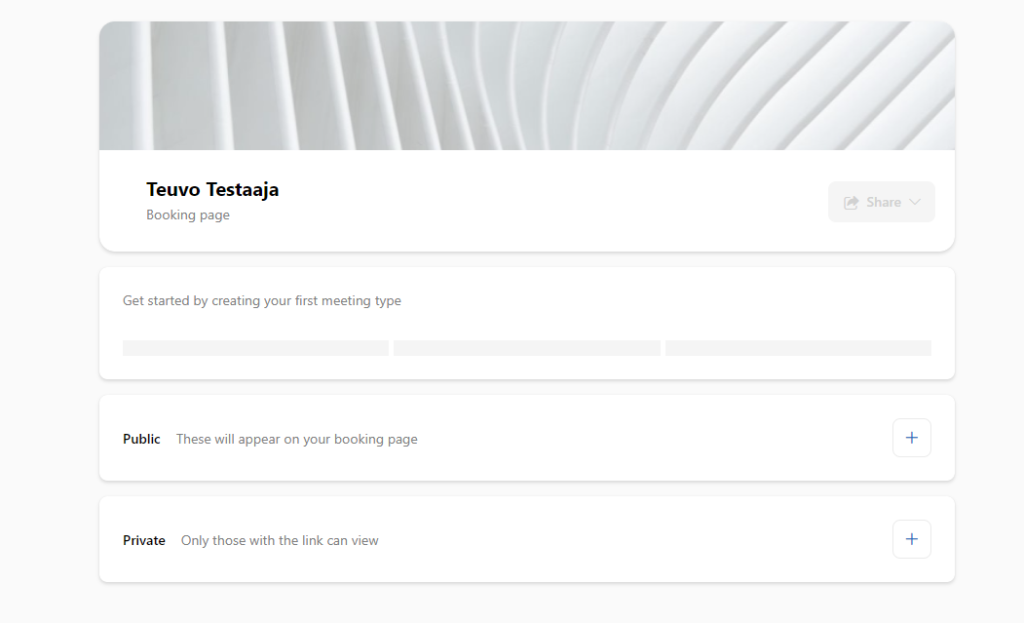
Tuotteen luominen
Tapaamiselle ei ole määritetty erityistä sijaintia vaan kyseessä on Teams-tapaaminen jolle luodaan kokouskutsu automaattisesti. Tapaaminen on määritetty Publiciksi eli se on julkisesti varattavissa. Koska kalenterista ei ainakaan tässä tapauksessa haluta mahdollisuutta varata aikoja milloin vain, tuotteen asetuksiin on määritetty että aikoja voidaan varata vain maanantaisin klo 12-15 sekä perjantaisin klo 9-12. Yllätysten välttämiseksi lisäasetuksissa on asetettu että tapaamisia voidaan varata aikaisintaan vuorokauden päähän sekä korkeintaan 14 päivän päähän. Kun asetukset ovat kunnossa tuote tallennetaan yläreunassa löytyvällä Save -näppäimellä.
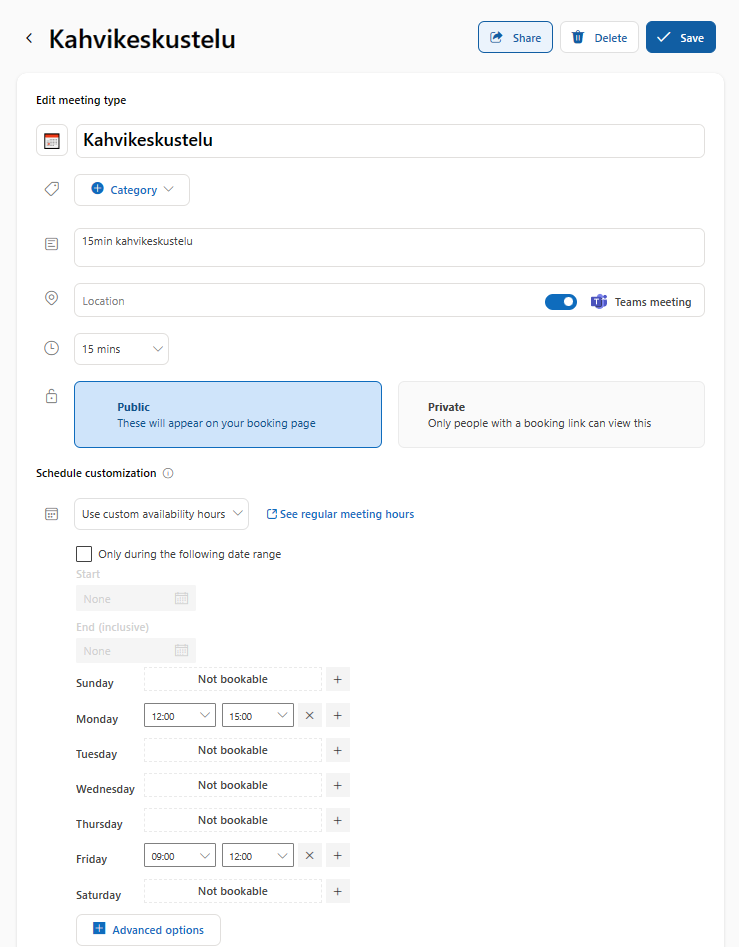
Varaussivun toiminnallisuudet
Kun olemme lisänneet tuotteita varattavaksi voimme jo hieman tutkia mitä mahdollisuuksia BookingsWithMe tarjoaa.
Lähdetään bannerista liikkeelle. … -näppäimen takaa varaussivun bannerin kuvaa voidaan muokata (tällä hetkellä) Microsoftin valmiiksi tarjoamista vaihtoehdoista. Tarvittaessa valikon takaa on mahdollista myös sulkea varaussivu.
Share -näppäin puolestaan tarjoaa nimensä mukaisesti mahdollisuuden jakaa kyseinen varaussivu. Sivun voi jakaa voi jaettavan linkin kautta, vaihtoehtona on myös luoda erillinen sähköpostin allekirjoitus joka sisältää linkin varaussivulle.
Seuraavaksi pääsemmekin itse varattaviin aikoihin. Alla olevassa kuvassa näemme että Kahvikeskustelu -tuote löytyy Public -osiosta jonka lisäksi Private -osiossa on Projekti X keskustelut -tuote. Mikä sitten on Publicin ja Privaten ero? Vaikka tuotteet näyttävät päällisin puolin samalle, Public-osion tuotteita voidaan selata varaussivuston kautta ja jakaa erillisillä linkeillä. Private-osion tuotteet voidaan varata pelkästään linkillä, ne eivät siis ole nähtävillä varaussivustolla.
Sivustolla olevia tuotteita voidaan valikon kautta muokata, niitä voidaan myös kopioida tai siirtää kategorioiden välillä . Private-osion tuotteita voidaan jakaa myös kertakäyttölinkeillä jotka toimivat vain yhden kerran vastaanottajalla.
Nyt kun olemme saaneet varaussivuston rullaamaan katsotaan miltä tilanne näyttää varaavan osapuolen näkökulmasta.
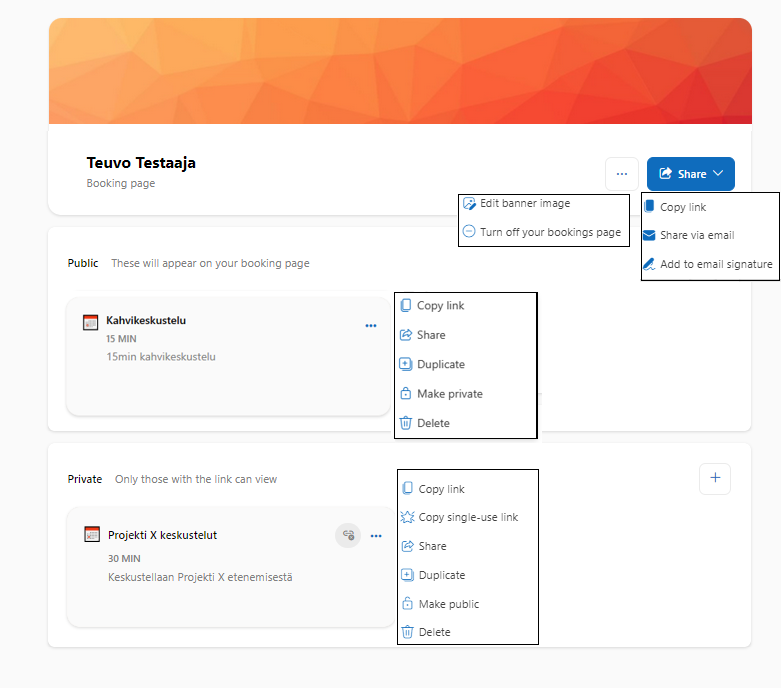
Varausnäkymä
Kun vastaanottava osapuoli on saanut linkin valitulla tavalla (sähköposti, linkki, allekirjoitus yms) hänet ohjataan varaussivustolle. Kirjautumissivun käyttö ei vaadi kirjautumista. Käyttäjä voi tosin kirjautua M365-tunnuksellaan palveluun jolloin hänelle mm. kerrotaan ehdotettujen aikojen sopivuus omaan kalenteriin.
Esimerkissä käyttäjä on varaamassa aikaa kahvikeskustelulle. Kuten huomaamme varaajalle näytetään sopivia aikoja vain maanantaille ja perjantaille Kahvitauko- palvelun määritysten mukaisesti. Yksi huomioitava asia on myös että ehdotetuissa ajoissa puuttuu klo 13 aika. Tämä johtuu siitä että varaussivun omistajalla on jo kalenterissaan merkintä joten kyseistä aikaa ei edes ehdoteta ajanvarauksessa. BookingsWithMe integroituukin suoraan käyttäjän Exchange Online -tiliin joten kalenterin ylläpitäminen on helppoa.
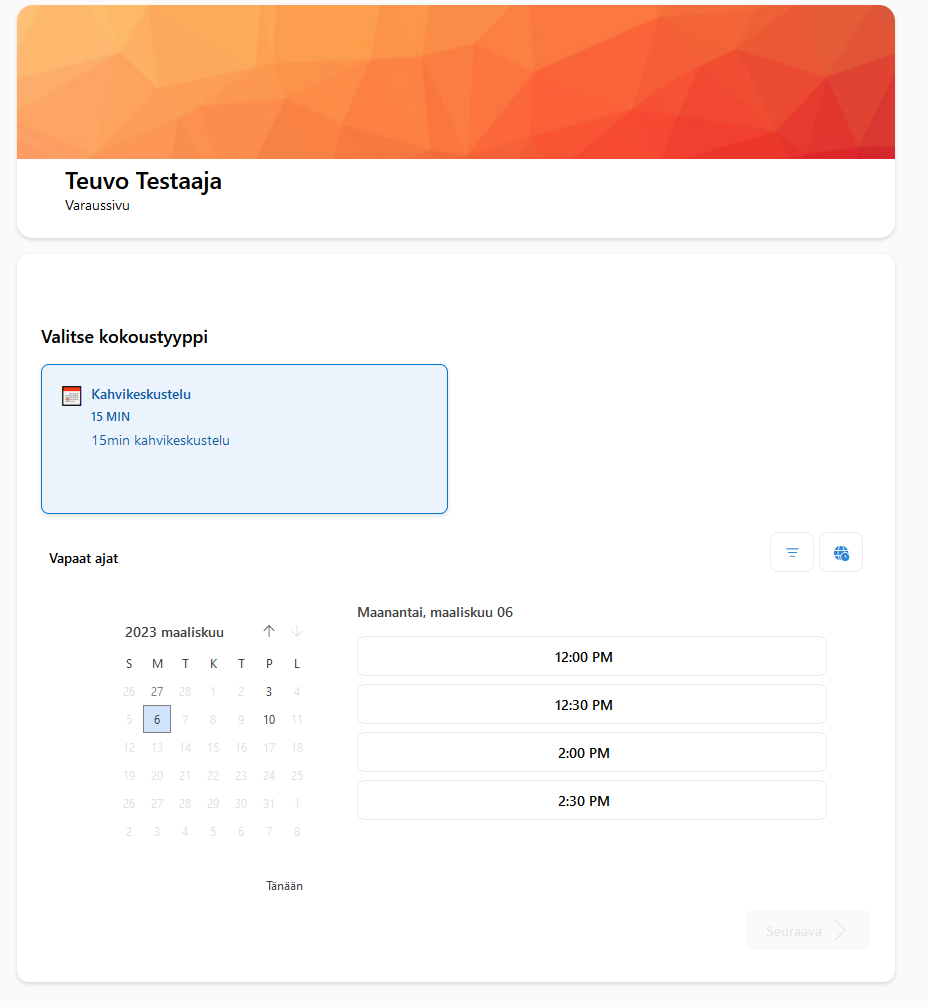
Varausta vahvistettaessa käyttäjää pyydetään vielä vahvistamaan sähköpostiosoitteensa erillisellä sähköpostiin lähetettävällä koodilla jonka jälkeen varaus lisätään kummankin henkilön kalentereihin. Ja mikäli aikatauluihin tulee muutoksia, asiakas pystyy myös muokkaamaan varausta sähköpostiinsa saapuneen varauslinkin kautta.